Maison >Tutoriel système >Série Windows >Où est la protection du système dans Win11 ? Conseils pour désactiver la protection Windows dans Win11
Où est la protection du système dans Win11 ? Conseils pour désactiver la protection Windows dans Win11
- WBOYWBOYWBOYWBOYWBOYWBOYWBOYWBOYWBOYWBOYWBOYWBOYWBavant
- 2024-04-11 09:22:061447parcourir
L'éditeur PHP Zimo vous fournira une analyse détaillée du mécanisme de protection du système Win11 et des conseils pour désactiver la protection Windows dans Win11. Il est très important de protéger la sécurité du système. La maîtrise des compétences pertinentes peut améliorer efficacement la stabilité et la sécurité du système. Bienvenue pour lire l'article complet.
Cela peut nous aider à protéger notre ordinateur contre les logiciels malveillants et les virus. Cependant, nous pouvons parfois avoir besoin de désactiver la protection du système, par exemple lors d'une optimisation du système ou de l'installation d'un logiciel spécial, alors faisons-le ensemble. Voyons comment. pour désactiver la protection du système dans Win11 !

Méthode 1 : Désactivez la protection en temps réel et les autres fonctions de protection.
1. Tout d'abord, appuyez sur la fenêtre [Win +, Exécuter, entrez la commande [sysdm.cpl], appuyez sur [OK ou Entrée]
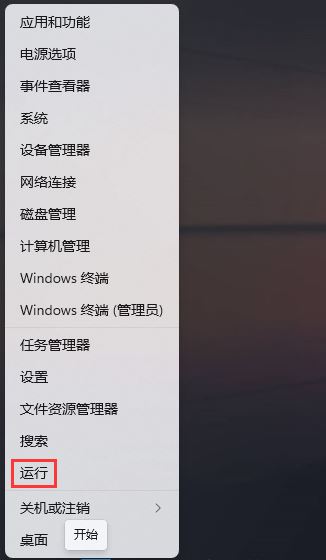
3. , puis sélectionnez [Disque local (C:) (Système)], puis cliquez sur Configuration (configurer les paramètres de restauration, gérer l'espace disque et supprimer les points de restauration) ;
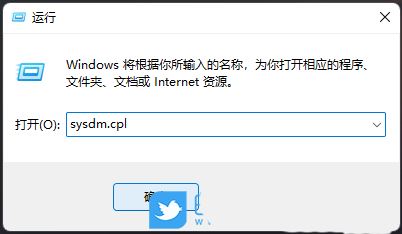
4. [Désactiver la protection du système], puis cliquez sur [OK]. ;
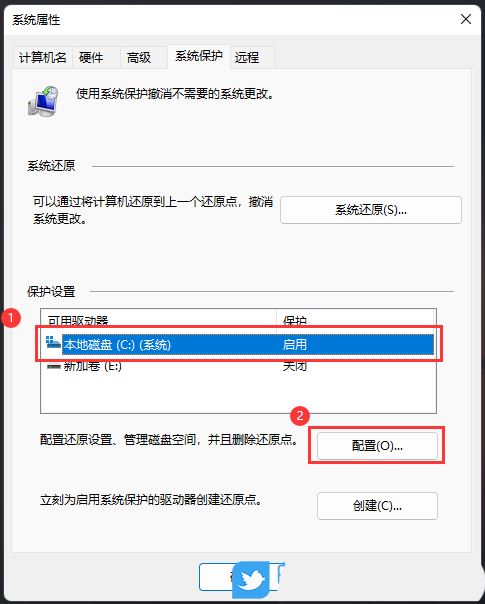
5. Boîte d'invite de protection du système, êtes-vous sûr de vouloir désactiver la protection du système sur ce lecteur ? Les points de restauration existants sur le disque seront supprimés et de nouveaux points de restauration ne seront pas créés. Vous ne pourrez plus utiliser la restauration du système pour annuler les modifications système indésirables sur tous les lecteurs. Cliquez sur [Oui] ;
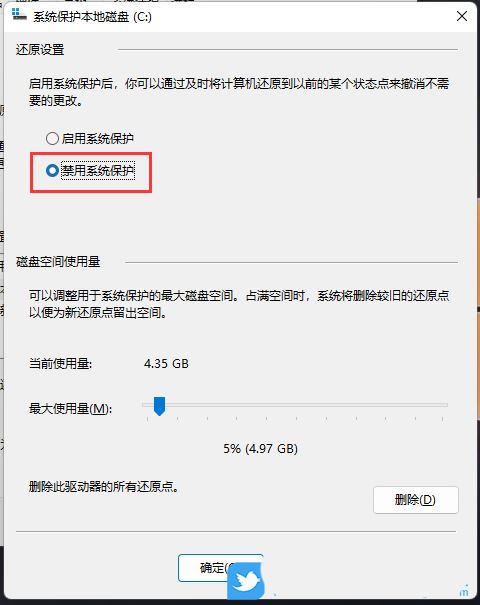
Méthode 2 : Utilisez l'éditeur de stratégie de groupe pour désactiver Windows Defender.
Vous pouvez appuyer sur les touches Win+R pour ouvrir la fenêtre d'exécution, saisir gpedit.msc, puis rechercher Configuration ordinateur > Modèles d'administration > Composants Windows > Désactiver l'antivirus Microsoft Defender, double-cliquez sur la stratégie, sélectionnez Activé, puis OK. 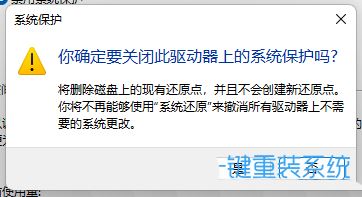
Ce qui précède est le contenu détaillé de. pour plus d'informations, suivez d'autres articles connexes sur le site Web de PHP en chinois!
Articles Liés
Voir plus- Comment vérifier la configuration de l'ordinateur Win11
- Comment diviser les disques dans Win11
- Comment désactiver la connexion par code PIN dans Win11
- Que faire si le code PIN du mot de passe à la mise sous tension ne peut pas être supprimé dans Windows 11
- Comment ajuster la mémoire virtuelle dans le système win11 ? Guide de configuration de la mémoire virtuelle du système Win11

